常用任务
2.1 进入BIOS界面
2.2 查询CPU信息
2.3 查询内存信息
2.4 查询硬盘信息
2.5 查询iBMC IP地址
2.6 设置系统时间和日期
2.7 设置BIOS密码
2.8 设置网卡的PXE(E9000服务器不需要进行此设置)
2.9 设置风扇调速模式(E9000服务器不需要进行此设置)
2.10 设置服务器启动方式
2.11 设置iBMC用户密码
2.12 设置iBMC网络信息
2.13 恢复出厂设置
2 常用任务
-
2.1 进入BIOS界面
介绍如何进入BIOS Setup Utility界面。 -
2.2 查询CPU信息
介绍如何查询服务器配置CPU的信息。 -
2.3 查询内存信息
介绍如何查询服务器配置内存的信息。 -
2.4 查询硬盘信息
介绍如何查询服务器配置硬盘的信息。 -
2.5 查询iBMC IP地址
介绍如何查询iBMC的IP地址。 -
2.6 设置系统时间和日期
介绍如何设置BIOS系统的时间和日期。 -
2.7 设置BIOS密码
介绍如何设置BIOS的管理员密码。 -
2.8 设置网卡的PXE(E9000服务器不需要进行此设置)
介绍设置网卡的PXE功能,使服务器可以通过网络方式启动。 -
2.9 设置风扇调速模式(E9000服务器不需要进行此设置)
介绍设置风扇调速模式,可根据服务器散热需要设置相应的风扇调速模式。 -
2.10 设置服务器启动方式
介绍如何设置服务器启动项的启动顺序。 -
2.11 设置iBMC用户密码
介绍如何设置服务器iBMC的用户密码。 -
2.12 设置iBMC网络信息
介绍如何设置服务器iBMC的网络信息。 -
2.13 恢复出厂设置
介绍恢复BIOS出厂设置的方法。
2.1 进入BIOS界面
介绍如何进入BIOS Setup Utility界面。
操作场景
该任务指导技术支持工程师和系统维护工程师在需要进行系统启动设置或系统信息查询的情况下,进入BIOS Setup Utility界面。
对系统的影响
该操作对系统正常运行无影响。
必备事项
前提条件
该操作无需具备特殊条件。
数据
该操作无需准备数据。
操作步骤
-
连接好本地线缆并外接键盘、鼠标、显示器或开启iBMC Web管理的“远程控制”界面。
说明:
详细的登录远程Web管理界面的方法请参见相关iBMC用户指南。
- 将服务器上电,详细的上电操作方法请参见相关服务器资料。
-
当出现如图2-1BIOS启动界面时,
- 按“F5”选择键盘类型,可选择键盘类型包括美式键盘和法式键盘。
- 按“Delete”/“F4”进入BIOS Setup Utility界面。
- 按“F11”/“F3”进入启动管理界面,在此界面可以选择启动设备进行启动。
- 按“F12”,从网络启动快捷方式。
图2-1 BIOS启动界面
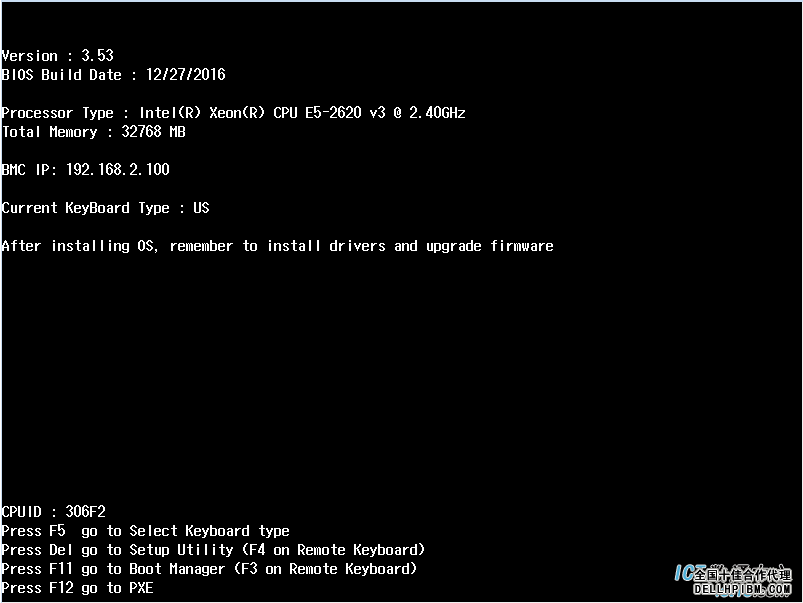
-
在启动过程中,按“Delete”、“F11”(进入启动管理器)或“F12”(从网络启动快捷方式),均需要输入密码,请在对话框中输入密码,如图2-2所示。
说明:
- 美式键盘的BIOS默认密码为“Huawei12#$”,法式键盘的BIOS默认密码为“Huqzei&é34”,英式键盘的BIOS默认密码为“Huawei12£$”。第一次登录后,请立即设置管理员的密码,具体操作步骤请参见2.7 设置BIOS密码。
-
在远程虚拟控制台中输入BIOS密码时,
- 如果操作系统的键盘设置与实际使用的键盘一致,则可按照实际键盘上的字符进行输入。
- 如果操作系统的键盘设置与实际使用的键盘不一致,则按照操作系统键盘设置中键盘字符进行输入。
- 从安全性考虑,建议定期修改管理员的密码。
- 输入管理员密码,进入管理员界面。在输入密码的过程中,如果出现三次输入错误,则机器将会被锁定,重启后解锁。
图2-2 输入密码
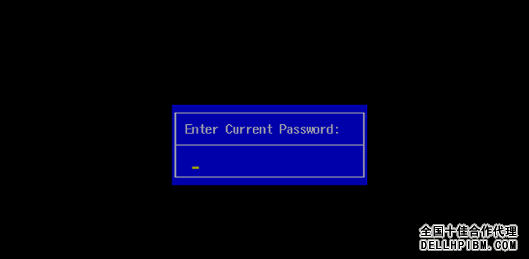
- 进入Setup Utility程序后,可以参照操作框右边的操作说明进行相关设置。
2.2 查询CPU信息
介绍如何查询服务器配置CPU的信息。
操作场景
该任务指导技术支持工程师和系统维护工程师通过BIOS程序查询服务器配置的CPU的详细信息。
对系统的影响
该操作对系统正常运行无影响。
必备事项
前提条件
已经进入BIOS系统,具体操作步骤请参见2.1 进入BIOS界面。
数据
该操作无需准备数据。
操作步骤
-
选择,按“Enter”。进入“Processor Configuration”界面,如图2-3所示。
图2-3 “Processor Configuration”界面
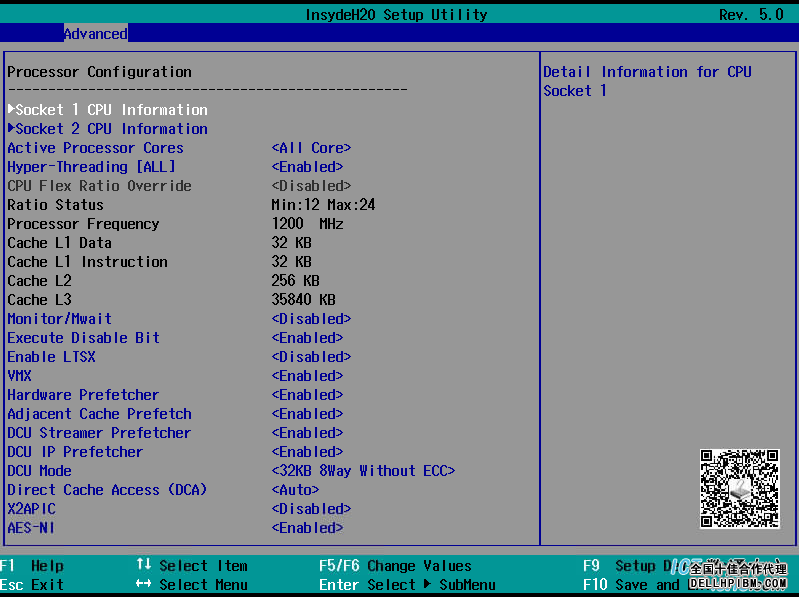
-
选择“Socket x CPU Information”,按“Enter”。进入“Socket x CPU Information”界面,显示所选CPU详细信息,如图2-4所示。
说明:
“Socket x CPU Information”中的“x”表示CPU编号,从1开始编号。图2-4 “Socket x CPU Information”界面
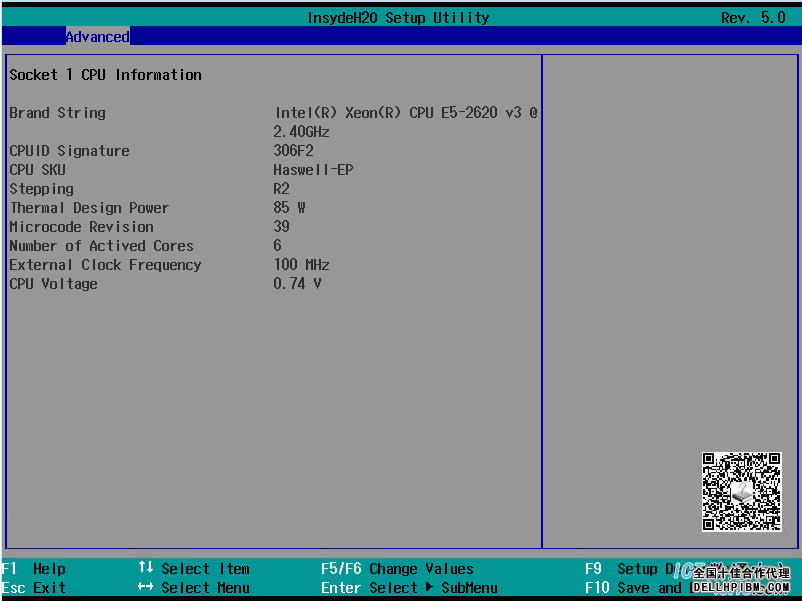
2.3 查询内存信息
介绍如何查询服务器配置内存的信息。
操作场景
该任务指导技术支持工程师和系统维护工程师通过BIOS程序查询服务器配置的内存信息。
对系统的影响
该操作对系统正常运行无影响。
必备事项
前提条件
已经进入BIOS系统,具体操作步骤请参见2.1 进入BIOS界面。
数据
该操作无需准备数据。
操作步骤
-
选择“Main”页签。进入“Main”界面,内存信息如图2-5所示。
图2-5 “Main”界面
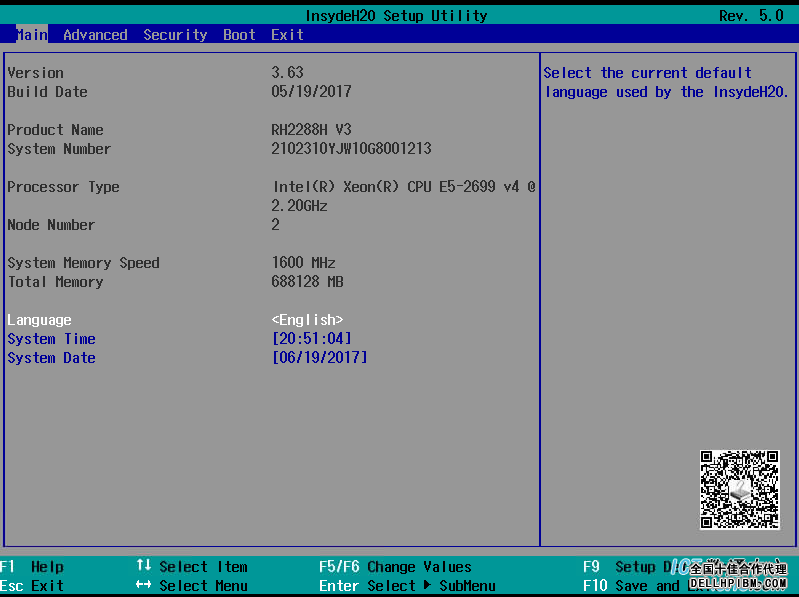
-
选择,按“Enter”。进入“Memory Topology”界面,存配置情况如图2-6所示。内
图2-6 “Memory Topology”界面
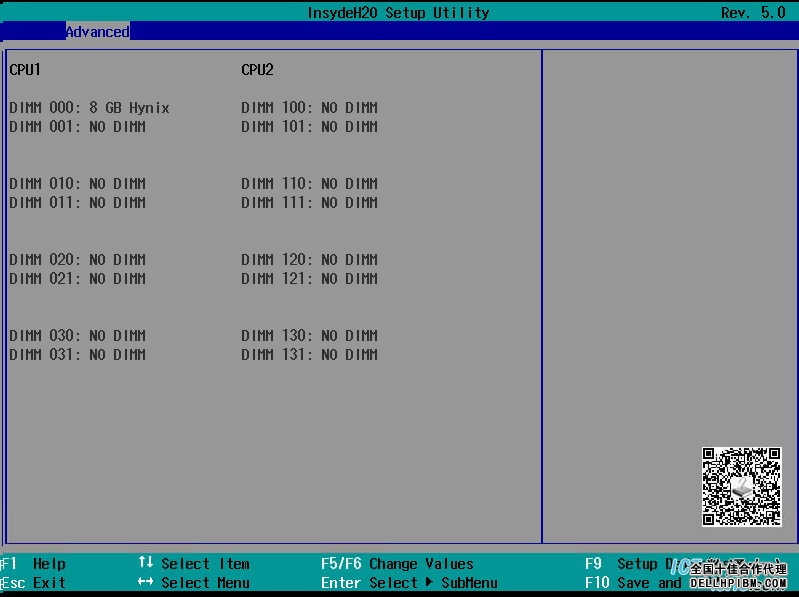
说明:
DIMM xyz:表示第x+1个CPU的第y+1个Channel的第z+1根DIMM。
槽位有以下几种显示信息:
- NO DIMM:槽位没有插内存条。
- 16 GB:槽位配置的内存容量。
2.4 查询硬盘信息
介绍如何查询服务器配置硬盘的信息。
对系统的影响
该操作对系统正常运行无影响。
必备事项
前提条件
已经进入BIOS系统,具体操作步骤请参见2.1 进入BIOS界面。
数据
该操作无需准备数据。
操作步骤
-
选择,按“Enter”。进入“PCH SATA Configuration”界面,查看所有硬盘信息,如图2-7所示。
图2-7 “PCH SATA Configuration”界面
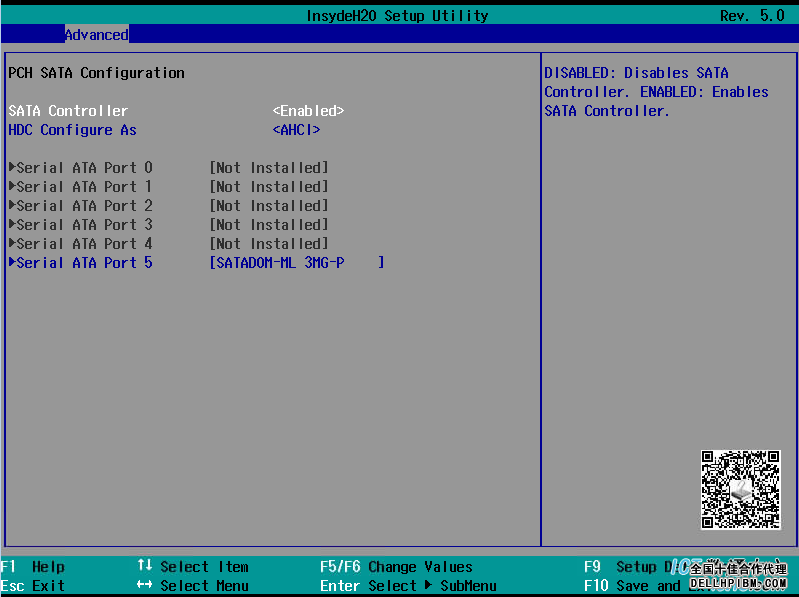
-
选择“Serial ATA Port x”,按“Enter”。进入“Serial ATA Port x”界面,查看单个硬盘信息。
说明:
“Serial ATA Port x”中的“x”表示硬盘端口编号,从0开始编号。
2.5 查询iBMC IP地址
介绍如何查询iBMC的IP地址。
操作场景
该任务指导技术支持工程师和系统维护工程师通过BIOS程序查询服务器iBMC模块的IP地址。
对系统的影响
该操作对系统正常运行无影响。
必备事项
前提条件
已经进入BIOS系统,具体操作步骤请参见2.1 进入BIOS界面。
数据
该操作无需准备数据。
操作步骤
- 选择,按“Enter”。进入“IPMI iBMC Configuration”界面。
-
选择“iBMC Configuration”,按“Enter”。进入“iBMC Configuration”界面,显示iBMC IP信息。如图2-8所示。
图2-8 “iBMC Configuration”界面
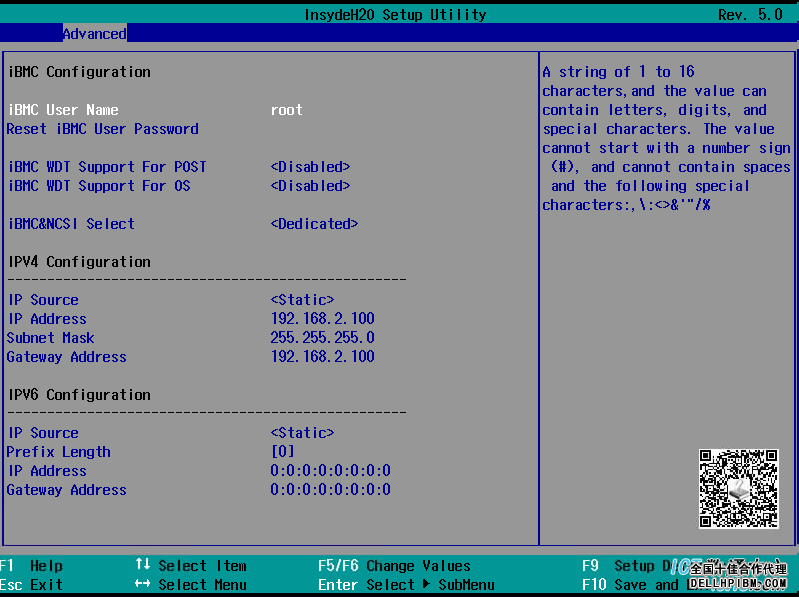
2.6 设置系统时间和日期
介绍如何设置BIOS系统的时间和日期。
操作场景
该任务指导技术支持工程师和系统维护工程师通过BIOS程序设置BIOS系统的时间和日期。
对系统的影响
该操作对系统正常运行无影响。
必备事项
前提条件
已经进入BIOS系统,具体操作步骤请参见2.1 进入BIOS界面。
数据
该操作无需准备数据。
操作步骤
-
选择“Main”页签,如图2-9所示。
图2-9 “Main”界面
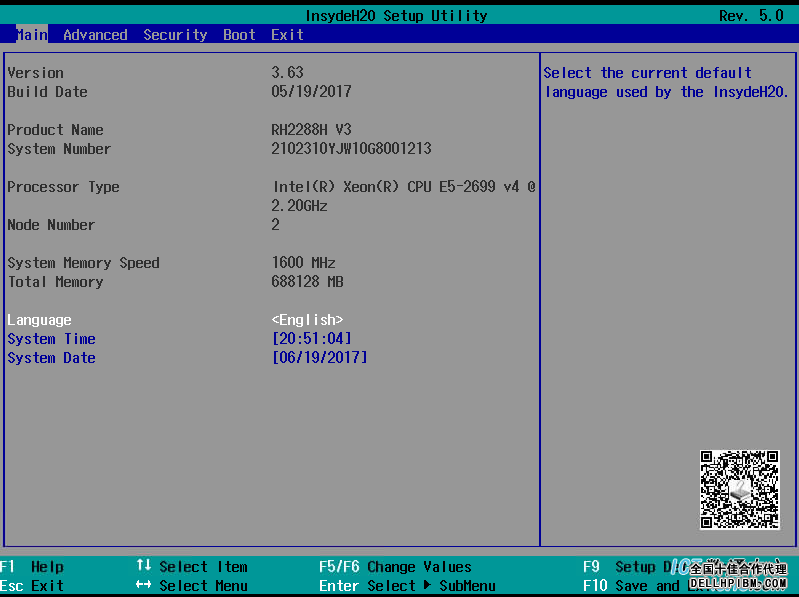
-
选择“System Time”,系统时间是24小时制,格式是“时:分:秒”。按“Enter”在时、分、秒之间切换,可以通过以下方式来更改数值:
- 按“+”:数值增加1。
- 按“-”:数值减小1。
- 按数字键:直接更改数值。
-
选择“System Date”,系统日期的格式为“月/日/年”。按“Enter”在月、日、年之间切换,可以通过以下方式来更改数值:
- 按“+”:数值增加1。
- 按“-”:数值减小1。
- 按数字键:直接更改数值。
- 设置完成后,按“F10”。弹出“Exit Saving changes?”对话框。
-
选择“Yes”保存设置。
说明:
BIOS CMOS时间没有时区概念,Windows和Linux在时间管理上不一致,Windows将CMOS时间作为本地时区时间,Linux将CMOS时间作为GMT(中央时区,即0时区)时间。
2.7 设置BIOS密码
介绍如何设置BIOS的管理员密码。
操作场景
该任务指导技术支持工程师和系统维护工程师通过BIOS程序对BIOS密码进行设置。
对系统的影响
该操作对系统正常运行无影响。
必备事项
前提条件
已经进入BIOS系统,具体操作步骤请参见2.1 进入BIOS界面。
数据
该操作无需准备数据。
操作步骤
-
选择“Security”页签。进入“Security”界面,如图2-10所示。
图2-10 “Security”界面

-
选择选项,按“Enter”,可以设置管理员登录密码。修改管理员密码需要首先输入当前的管理员密码,如果出现三次输入错误,则机器将会被锁定,重启后解锁。
说明:
设置管理员密码:
- 美式键盘的BIOS默认密码为“Huawei12#$”,法式键盘的BIOS默认密码为“Huqzei&é34”,英式键盘的BIOS默认密码为“Huawei12£$”。
-
在远程虚拟控制台中输入BIOS密码时,
- 如果操作系统的键盘设置与实际使用的键盘一致,则可按照实际键盘上的字符进行输入。
- 如果操作系统的键盘设置与实际使用的键盘不一致,则按照操作系统键盘设置中键盘字符进行输入。
- 密码长度必须在8~16位之间,必须包含特殊字符(包括空格)且至少包含大写字母、小写字母及数字中的两种。
- 新设置的密码不能和前5次密码重复。
-
设置管理员密码后,会出现以下菜单项:
- Clear Supervisor Password:清除管理员密码
- Power on Password:设置开机密码
- 设置完成后,按“F10”。弹出“Exit Saving changes?”对话框。
- 选择“Yes”保存设置。
2.8 设置网卡的PXE(E9000服务器不需要进行此设置)
介绍设置网卡的PXE功能,使服务器可以通过网络方式启动。
操作场景
该任务指导技术支持工程师和系统维护工程师,设置网卡的PXE功能,使服务器可以通过网络方式启动。
对系统的影响
该操作对系统无影响。
必备事项
前提条件
已经进入BIOS系统,具体操作步骤请参见2.1 进入BIOS界面。
数据
该操作无需准备数据。
操作步骤
-
选择,按“Enter”。进入“PXE Configuration”设置界面如图2-11所示。
说明:
PXE界面支持显示4个网口:网口PXE1的默认值为“Enabled”,其它网口的默认值为“Disabled”。图2-11 PXE Configuration界面
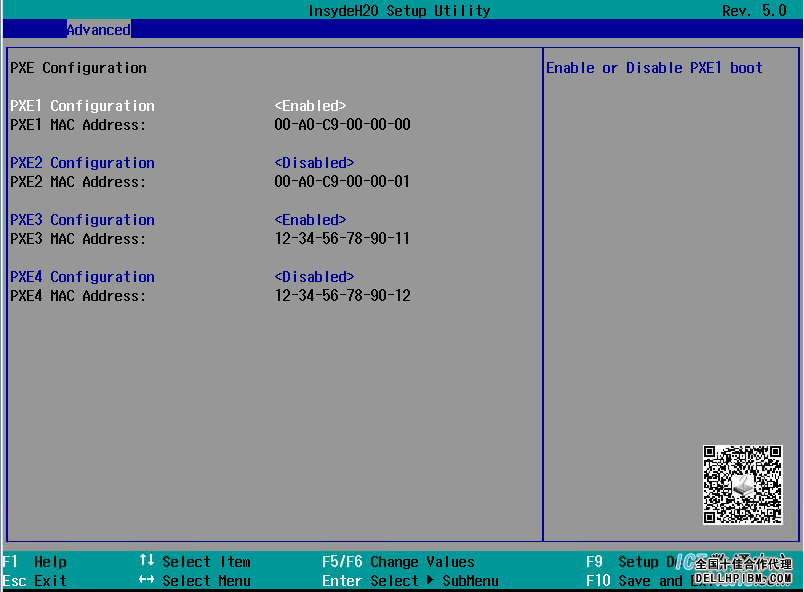
- 选择要配置的网口,按“Enter”。
-
在弹出的菜单选项对话框中选择“Enabled”,按“Enter”。
说明:
当禁用对应网口时,在弹出的对话框将网口的默认值设置为“Disabled”。
2.9 设置风扇调速模式(E9000服务器不需要进行此设置)
介绍设置风扇调速模式,可根据服务器散热需要设置相应的风扇调速模式。
操作场景
对系统的影响
该操作对系统无影响。
必备事项
前提条件
已经进入BIOS系统,具体操作步骤请参见2.1 进入BIOS界面。
数据
该操作无需准备数据。
操作步骤
-
选择,按“Enter”。进入“IPMI iBMC Configuration”设置界面如图2-12所示。
图2-12 IPMI iBMC Configuration界面

- 选择“Set iBMC Thermal Policy”,按“Enter”。
-
根据需要在弹出的菜单选项对话框中选择“Low Fan Speed”、“Middle Fan Speed”或“High Fan Speed”,按“Enter”。选项解释如下:
- Low Fan Speed:低速转动
- Middle Fan Speed:中速转动
- High Fan Speed:高速转动
2.10 设置服务器启动方式
介绍如何设置服务器启动项的启动顺序。
操作场景
对系统的影响
该操作对系统正常运行无影响。
必备事项
前提条件
已经进入BIOS系统,具体操作步骤请参见2.1 进入BIOS界面。
数据
该操作无需准备数据。
操作步骤
-
选择,按“Enter”。如图2-13所示。
图2-13 Boot界面
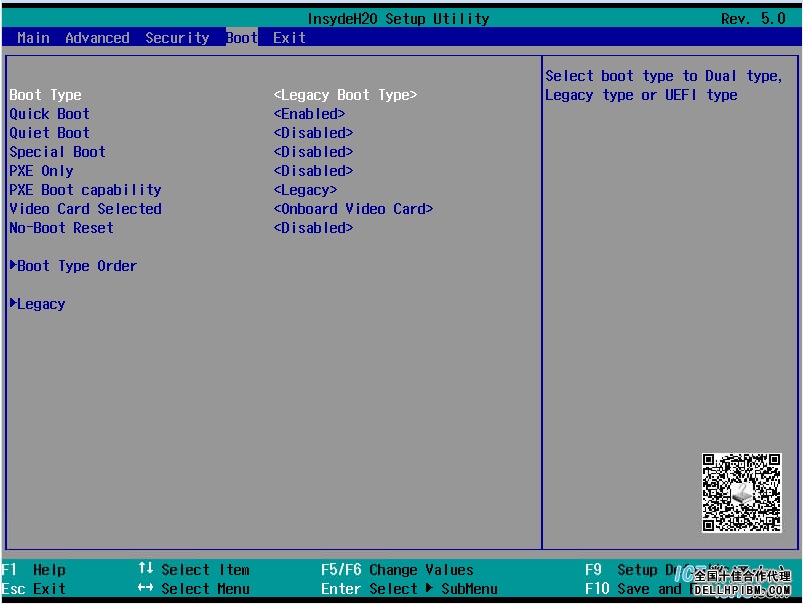
- 在弹出的菜单选项对话框中选择“Dual Boot Type”、“Legacy Boot Type”或“UEFI Type”,按“Enter”。
-
选择“Boot Type Order”,按“Enter”。进入“Boot Type Order”界面。
说明:
系统默认启动顺序依次为:“Hard Disk Drive”,“CD/DVD-ROM Drive”,“PXE”,“Others”。 -
选择要设置的启动项,按“F5”、“F6”,调整启动项的排列顺序。
- “F5”:向下移动启动项。
- “F6”:向上移动启动项。
说明:
启动项的排列顺序即启动项的启动顺序。
- 设置完成后,按“F10”。弹出“Exit Saving changes?”对话框。
- 选择“Yes”保存设置。
2.11 设置iBMC用户密码
介绍如何设置服务器iBMC的用户密码。
操作场景
对系统的影响
该操作对系统正常运行无影响。
必备事项
前提条件
已经进入BIOS系统,具体操作步骤请参见2.1 进入BIOS界面。
数据
iBMC用户密码
操作步骤
-
选择,按“Enter”。进入“IPMI iBMC Configuration”界面,如图2-14所示。
图2-14 IPMI iBMC Configuration界面

-
选择,按“Enter”。进入“iBMC Configuration”界面。如图2-15所示。
图2-15 iBMC Configuration界面
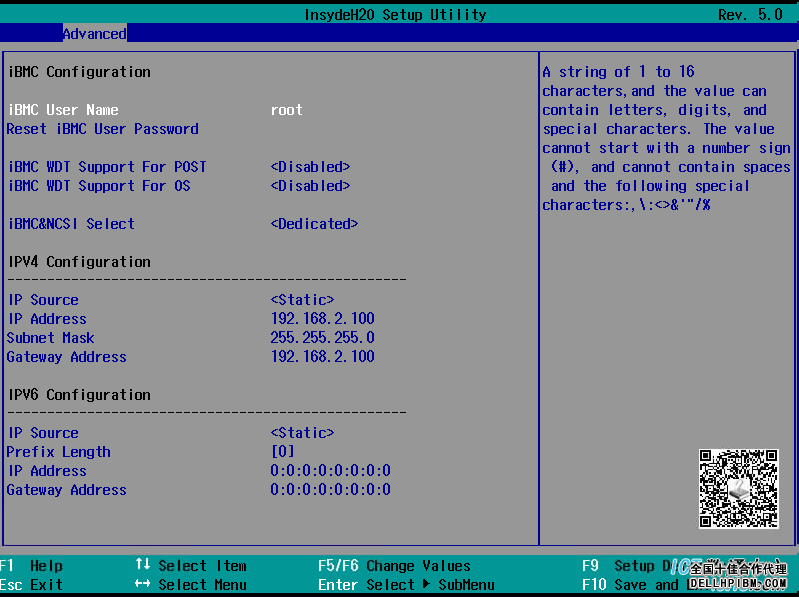
- 选择,按“Enter”。弹出“Reset iBMC User Password”对话框。
-
输入iBMC用户密码,按“Enter”。
- 密码长度为8~16位的字符。
- 至少包含一个空格或以下特殊字符:`~!@#$%^&*()-_=+\|[{}];:'",<.>/?
-
密码至少包含以下字符中的两种:
- 大写字母:A ~ Z
- 小写字母:a ~ z
- 数字:0 ~ 9
- 重复输入设置的密码,按“Enter”。弹出“Changes have been saved”对话框。
- 按“Enter”。保存配置。
2.12 设置iBMC网络信息
介绍如何设置服务器iBMC的网络信息。
操作场景
对系统的影响
该操作对系统正常运行无影响。
必备事项
前提条件
已经进入BIOS系统,具体操作步骤请参见2.1 进入BIOS界面。
数据
需要提前准备如下数据:
- iBMC IP地址
- iBMC 子网掩码
- iBMC 网关
操作步骤
-
选择,按“Enter”。进入“IPMI iBMC Configuration”界面,如图2-16所示。
图2-16 IPMI iBMC Configuration界面

-
选择,按“Enter”。进入“iBMC Configuration”界面。如图2-17所示。
图2-17 iBMC Configuration界面
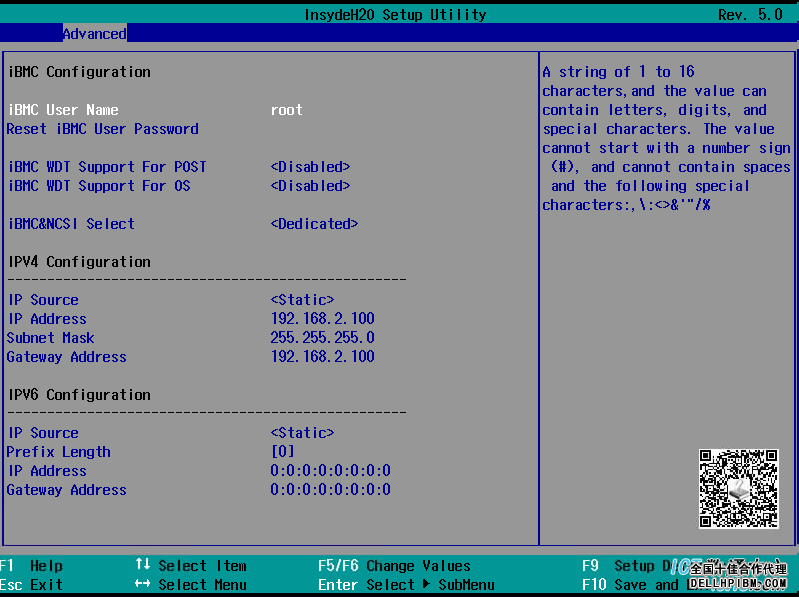
- (E9000服务器不需要进行本设置)选择“iBMC&NCSI Select”,按“Enter”。
-
(E9000服务器不需要进行本设置,不同服务器选项可能不同,以实际为准)在弹出的快捷菜单中选择“Dedicated”、“Shared-LOM”、“Shared-PCIe”、“Aggregation”(只有X6800服务器有“Aggregation”选项)或“Auto”,按“Enter”。该功能可以设置管理网口或业务网口作为iBMC网口,用以与iBMC进行通信。各选项介绍如下:
- Dedicated:iBMC管理网口参数界面。
- Shared-LOM:iBMC业务网口(板载网卡上的业务网口)参数界面。
- Shared-PCIe:iBMC业务网口(PCIe卡上的业务网口)参数界面。
- Aggregation:X6800服务器节点的汇聚网口参数界面,通过HMM板的网口或挂耳的网口可以访问iBMC。
- Auto:既可以通过管理网口也可以通过业务网口访问iBMC,取决于网线的插法。
说明:
可以分别选择Dedicated、Shared-LOM、Shared-PCIe和Aggregation来进行管理网口、业务网口和汇聚网口的iBMC IP参数的设置。 - 选择,按“Enter”。
-
在弹出的菜单选项对话框中选择获取iBMC IPv4地址的模式:
- Static:执行7。
- DHCP:执行14。
- 选择,按“Enter”。
- 选择,按“Enter”。
- 在弹出的“Set IPv4 IP Adress”对话框中输入IP地址,按“Enter”。
- 选择,按“Enter”。
- 在弹出的“Set IPv4 Subnet Mask”对话框中输入iBMC IPv4的子网掩码,按“Enter”。
- 选择,按“Enter”。
- 在弹出的“Set IPv4 Gateway Address”对话框中输入iBMC IPv4的网关,按“Enter”。完成手动配置iBMC网络信息的操作。
- 选择,按“Enter”。完成通过DHCP协议,动态获取iBMC网络信息的操作。
- 设置完成后,按“F10”。弹出“Exit Saving changes?”对话框。
- 选择“Yes”保存设置。
2.13 恢复出厂设置
介绍恢复BIOS出厂设置的方法。
操作场景
该任务指导技术支持工程师和系统维护工程师,恢复服务器BIOS的出厂配置。主要有以下两种方法:
- 使用BIOS界面恢复出厂设置。
- 使用命令行恢复出厂设置。
对系统的影响
该操作对系统正常运行无影响。
必备事项
操作步骤
-
使用BIOS界面恢复出厂设置
-
使用命令行恢复出厂设置
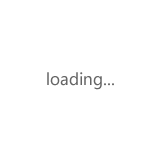
Copyright © Dell服务器|Dell存储|华为服务器|华为交换机|Dell工作站|戴尔服务器代理|华为服务器代理|戴尔服务器渠道 版权所有 京ICP备19045621号
全国服务电话:13810713934 传真:13681011021
公司地址:北京市海淀区


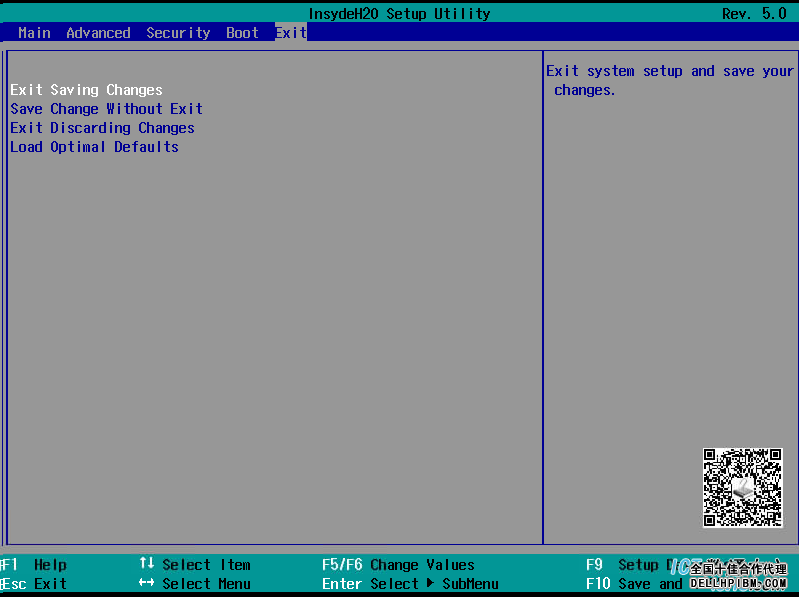

 在线客服
在线客服
